02 06 Combinación de tablas y modelo de datos del Libro
Summary
TLDREl video explica cómo superar las limitaciones de las tablas de datos en Excel utilizando el Modelo de Datos del libro. Este modelo permite manejar millones de registros y combinar varias tablas sin necesidad de crear un archivo maestro, estableciendo relaciones entre ellas mediante campos comunes. Se muestra paso a paso cómo agregar datos al modelo, crear relaciones entre tablas con Power Pivot y construir tablas dinámicas que integren información de todas las tablas relacionadas. Incluso al eliminar las hojas originales, los datos permanecen accesibles desde el modelo, ofreciendo un enfoque más potente y flexible para el análisis de datos en Excel.
Takeaways
- 😀 Las tablas de datos en Excel tienen un límite de filas, aproximadamente 1,500,000, lo que restringe la cantidad de registros que se pueden manejar en un PivotTable.
- 😀 Para combinar información de varias tablas en un PivotTable sin el modelo de datos, se necesita crear una tabla maestra manualmente, lo que implica fórmulas y procesamiento adicional.
- 😀 El modelo de datos del libro permite almacenar tablas internamente en Excel, fuera de las hojas, eliminando las limitaciones de tamaño de las hojas.
- 😀 Con el modelo de datos, se pueden incluir múltiples tablas y establecer relaciones entre ellas usando atributos comunes.
- 😀 Para usar varias tablas en un PivotTable, primero se deben agregar al modelo de datos al crear la tabla dinámica y seleccionar 'Agregar estos datos al modelo de datos'.
- 😀 Las relaciones entre tablas se crean mediante la herramienta de 'Relaciones' en la pestaña de datos, definiendo campos coincidentes entre tablas.
- 😀 Power Pivot permite visualizar el modelo de datos y comprobar las relaciones entre tablas, especialmente en la vista de diagrama.
- 😀 La dirección de las relaciones entre tablas es importante para asegurar la correcta interpretación de los datos en el PivotTable.
- 😀 Una vez que los datos están en el modelo de datos, se pueden eliminar las hojas originales y los PivotTables seguirán funcionando correctamente.
- 😀 El modelo de datos actúa como un almacén interno que permite usar campos de todas las tablas relacionadas en un PivotTable como si fueran una sola fuente de datos.
- 😀 Esta metodología facilita trabajar con grandes volúmenes de datos y múltiples tablas sin necesidad de consolidarlos manualmente.
Q & A
¿Cuál es la limitación principal de usar tablas de datos normales en Excel para tablas dinámicas?
-La limitación principal es que el número de registros está restringido por el número máximo de filas que permite una hoja de Excel, aproximadamente 1.500.000 filas.
¿Qué se requiere si se quiere combinar información de más de una tabla de datos usando tablas normales?
-Se necesita crear una tabla maestra que combine los campos de todas las tablas necesarias, lo que implica el uso de fórmulas y aumenta el tiempo de procesamiento y cálculo.
¿Qué es el modelo de datos de un libro en Excel?
-Es un almacenamiento interno dentro del libro de Excel donde se guardan los datos de las tablas, permitiendo manejar más registros y múltiples tablas sin depender de las hojas.
¿Cuáles son las ventajas de usar el modelo de datos de un libro para tablas dinámicas?
-Permite incluir millones de registros, usar varias tablas en un mismo análisis, y establecer relaciones entre tablas mediante campos comunes, facilitando el trabajo sin necesidad de consolidar datos manualmente.
¿Cómo se agrega una tabla al modelo de datos al crear una tabla dinámica?
-Al insertar la tabla dinámica, se debe seleccionar la opción 'Agregar estos datos al modelo de datos del libro', lo que transfiere los datos al almacenamiento interno.
¿Qué se debe hacer para que varias tablas en el modelo de datos puedan relacionarse?
-Se deben crear relaciones entre las tablas usando campos comunes a través de la opción 'Relaciones' en la pestaña Datos → Herramientas de datos.
¿Cómo se visualizan las relaciones entre tablas en el modelo de datos?
-Usando Power Pivot en la vista de diagrama, donde se puede ver gráficamente cómo las tablas están conectadas y la dirección de cada relación.
¿Qué significa que las tablas relacionadas pueden aparecer como una sola fuente de datos?
-Significa que al crear una tabla dinámica, se pueden usar campos de diferentes tablas como si provinieran de una única tabla, gracias a las relaciones definidas en el modelo de datos.
¿Qué sucede si se elimina la hoja de Excel original después de usar el modelo de datos?
-La información sigue estando disponible en la tabla dinámica porque el modelo de datos almacena los datos internamente, independientemente de las hojas originales.
¿Por qué es importante la dirección de las relaciones entre tablas en el modelo de datos?
-Porque la dirección de la relación determina el flujo de los datos y asegura que la información se vincule correctamente al analizarla en tablas dinámicas; relaciones incorrectas pueden causar errores en los resultados.
¿Qué tipo de campos se utilizan normalmente para crear relaciones entre tablas?
-Se usan campos comunes o identificadores únicos que aparecen en ambas tablas, como 'Payment Method ID' en el ejemplo del transcript.
¿Qué beneficio adicional ofrece usar el modelo de datos respecto al rendimiento de Excel?
-Al usar el modelo de datos, Excel puede manejar más registros y realizar cálculos más rápido, ya que no depende de las limitaciones ni de la estructura de las hojas tradicionales.
Outlines

Dieser Bereich ist nur für Premium-Benutzer verfügbar. Bitte führen Sie ein Upgrade durch, um auf diesen Abschnitt zuzugreifen.
Upgrade durchführenMindmap

Dieser Bereich ist nur für Premium-Benutzer verfügbar. Bitte führen Sie ein Upgrade durch, um auf diesen Abschnitt zuzugreifen.
Upgrade durchführenKeywords

Dieser Bereich ist nur für Premium-Benutzer verfügbar. Bitte führen Sie ein Upgrade durch, um auf diesen Abschnitt zuzugreifen.
Upgrade durchführenHighlights

Dieser Bereich ist nur für Premium-Benutzer verfügbar. Bitte führen Sie ein Upgrade durch, um auf diesen Abschnitt zuzugreifen.
Upgrade durchführenTranscripts

Dieser Bereich ist nur für Premium-Benutzer verfügbar. Bitte führen Sie ein Upgrade durch, um auf diesen Abschnitt zuzugreifen.
Upgrade durchführenWeitere ähnliche Videos ansehen
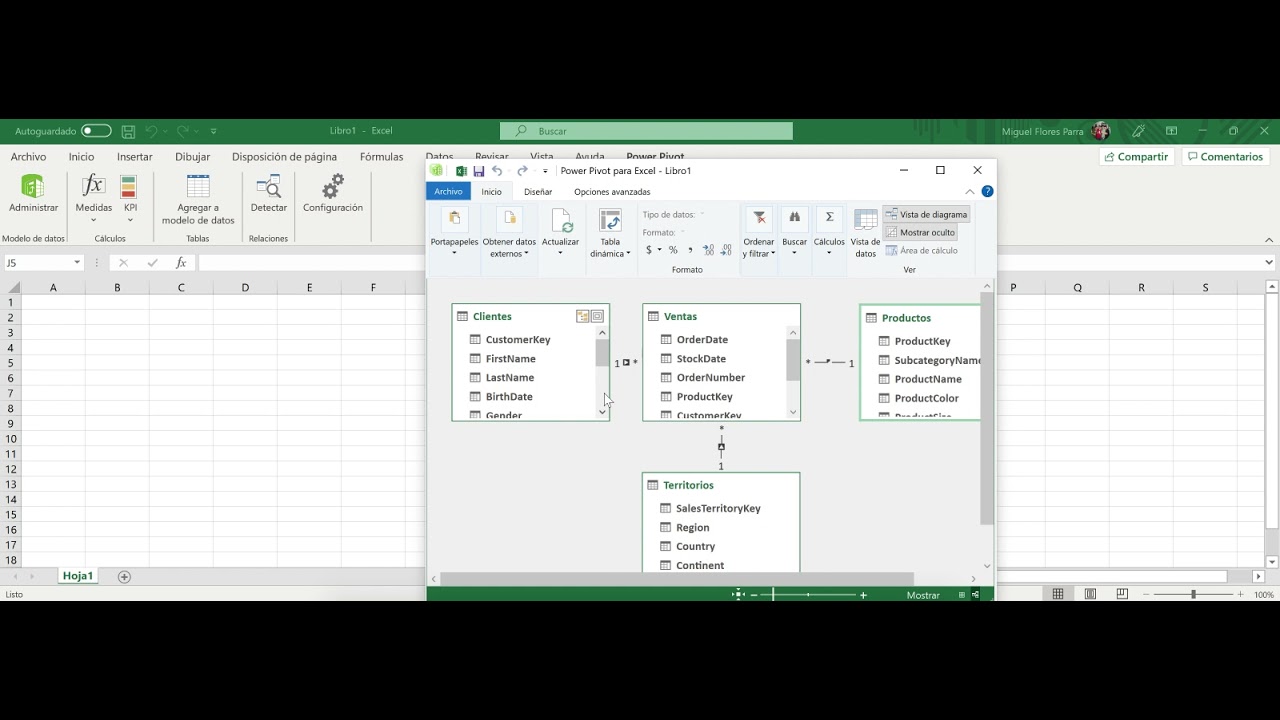
Video 7 Modelo Datos Tabla Dinamica

Tablas Dinámicas Capitulo 5 - Formato de Valores

What are Pivot Tables? | 01

7. COMO CREAR BASE de DATOS en PHPMYADMIN 💻 PAG WEB con BD💻[DESARROLLO WEB DESDE CERO (Parte 7/12)]

Curso Completo de Access: "Relaciones: UNO a VARIOS & VARIOS a VARIOS"
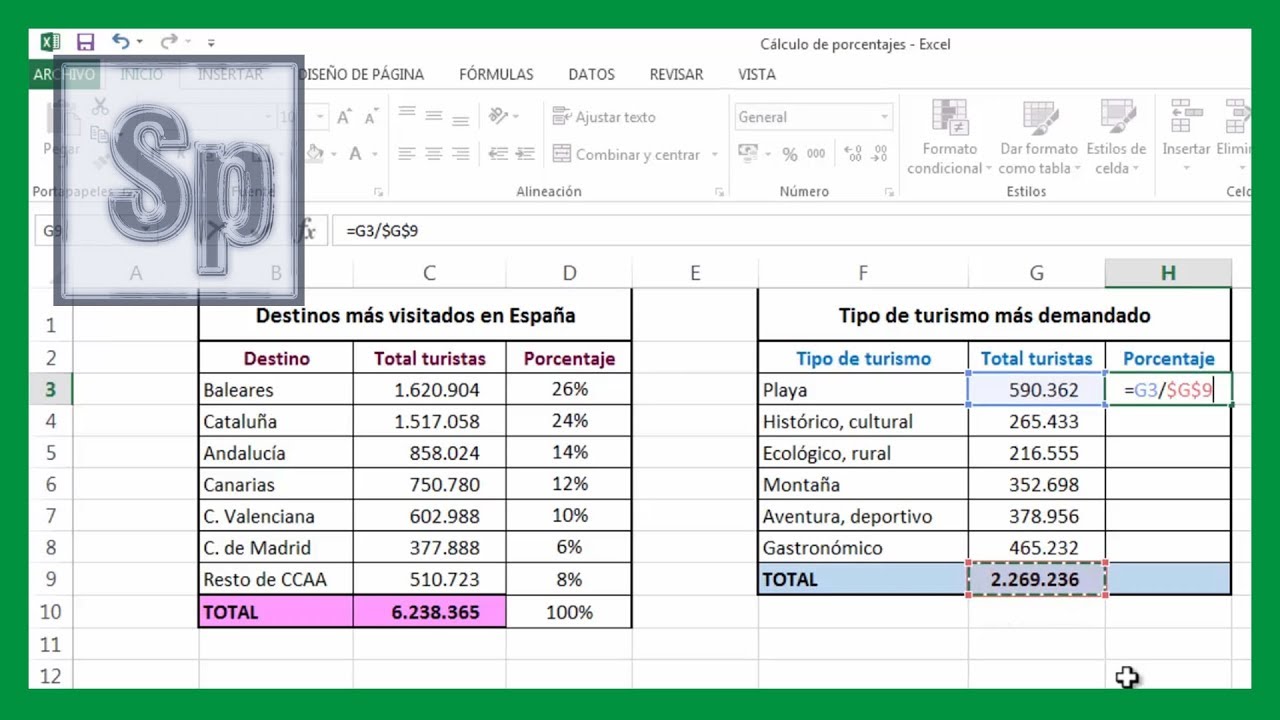
Excel - Calcular porcentajes en Excel. Cálculo tanto por ciento. Tutorial en español HD
5.0 / 5 (0 votes)
